El complemento VkQuality para el motor Unity proporciona recomendaciones de tiempo de lanzamiento de la API de gráficos (OpenGL ES o Vulkan) para usarla en tu juego en conjuntos dispositivos.
VkQuality recomienda Vulkan en un conjunto de dispositivos más restringido que Unity en la lista de entidades permitidas predeterminada de tu motor. Usa VkQuality para obtener los beneficios de rendimiento de Vulkan, al mismo tiempo que limita el uso de Vulkan a dispositivos más nuevos con gráficos más nuevos de usuarios, lo que limita la exposición del juego a problemas de controladores. Solo VkQuality hace recomendaciones de calidad, no garantías, ya que es posible encontrar problemas de controladores en los dispositivos recomendados. VkQuality admite listas personalizadas, que te permite agregar o quitar recomendaciones de dispositivos para tu el juego.
Cómo habilitar Vulkan en tu juego de motor de Unity
VkQuality requiere que el juego tenga tanto los procesadores OpenGL ES como Vulkan en la configuración del proyecto de Unity. Habilita los procesadores mediante la opción Auto API de gráficos o mediante la configuración manual de las APIs de gráficos.
Cómo obtener el complemento VkQuality para el motor de Unity
Descarga el complemento VkQuality desde GitHub. El complemento es compatible con Unity 2021 y versiones posteriores. Usa Unity 2021 LTS o una versión posterior para habilitar Vulkan en Android El paquete del complemento contiene un proyecto de muestra básico que usa el complemento para configurar la API de gráficos al inicio y, luego, muestra una cadena configurada en la API de gráficos activos del dispositivo.
Administra la lista de recomendaciones de VkQuality para Vulkan
VkQuality incluye una lista de recomendaciones predeterminadas de dispositivos compatibles. Para Para obtener más información sobre cómo utilizar una lista de recomendaciones personalizadas, consulta el artículo Cómo utilizar una lista de recomendaciones lista de recomendaciones.
La lista de recomendaciones incluye tres categorías:
- Lista de dispositivos permitidos de Vulkan
- Lista de entidades permitidas para recomendaciones de GPU
- Lista de entidades denegadas de recomendaciones de GPU
Coincidencias de la lista de dispositivos permitidos
VkQuality verifica primero si el dispositivo activo está incluido en el dispositivo
y si ejecuta la versión mínima de Android y el controlador de Vulkan
versión especificada en la lista de entidades permitidas de ese dispositivo. Si se cumplen estos criterios,
VkQuality recomienda Vulkan devolviendo el
Valor de enumeración RECOMMENDATION_VULKAN_BECAUSE_DEVICE_MATCH.
Si el dispositivo está en la lista de permitidos, pero ejecuta una versión o un controlador de Android
inferior al mínimo especificado en la lista de entidades permitidas, VkQuality
recomienda OpenGL ES mostrando RECOMMENDATION_GLES_BECAUSE_OLD_DRIVER.
Coincidencias de recomendaciones de GPU
Si no se encuentra una coincidencia de dispositivo en la lista de dispositivos permitidos, VkQuality evalúa el
Permitir y rechazar el modelo de GPU y la versión del controlador según la recomendación de GPU
listas. Si el modelo de la GPU y la versión del controlador coinciden con una entrada en la GPU
lista de recomendaciones permitidas, VkQuality recomienda Vulkan devolviendo el
Es la constante enum RECOMMENDATION_VULKAN_BECAUSE_PREDICTION_MATCH.
Si el modelo de la GPU y la versión del controlador coinciden con una entrada en la GPU.
en la lista de denegación de recomendaciones, VkQuality recomienda OpenGL ES
RECOMMENDATION_GLES_BECAUSE_PREDICTION_MATCH
Recomendaciones sin coincidencias
Si no se encuentran coincidencias, VkQuality recomienda Vulkan si el nivel de API de Android de
el dispositivo en ejecución sea igual o superior al nivel de Future API en el
lista de recomendaciones. La lista de recomendaciones predeterminadas tiene el nivel Future API de
36, lo que significa que, en dispositivos sin coincidencias con el nivel de API 36 o superior, VkQuality
muestra la constante enum RECOMMENDATION_VULKAN_BECAUSE_FUTURE_ANDROID.
Si no se encuentran coincidencias en la lista de dispositivos permitidos o en las listas de recomendaciones de GPU, haz lo siguiente:
y el nivel de API del dispositivo es inferior al nivel de API futuro, VkQuality
recomienda OpenGL ES mostrando RECOMMENDATION_GLES_BECAUSE_NO_DEVICE_MATCH.
Agrega el archivo VkQuality a tu proyecto.
El complemento VkQuality es el archivo VkQuality-1.x.x.aar ubicado en el
Directorio Assets/Android/Plugins del archivo del paquete descargado. El estado
el número de versión del archivo .aar coincide con el número de versión del paquete
el nombre del archivo. Para instalar el complemento, sigue estos pasos:
- Copia el archivo .aar en el directorio
Assets/Android/Pluginsde tu en un proyecto final. (Crea los subdirectoriosAndroidyPluginsnecesarios si existen).

- Selecciona el archivo del complemento
VkQuality-1.x.xen la jerarquía del proyecto de Unity. para que aparezca Import Settings en el panel Inspector. Asegúrate de que las La plataforma Android está marcada.
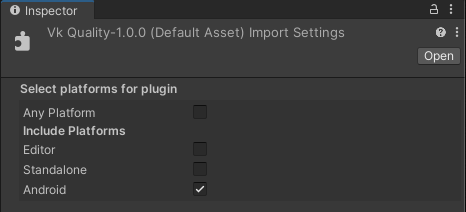
Cómo usar una actividad personalizada para llamar a VkQuality
A diferencia de los complementos típicos del motor de Unity, se debe ejecutar VkQuality para obtener un recomendación de la API de Graphics antes de que se inicialice el motor Unity. Luego, utilizas Usa la función de argumentos de línea de comandos del reproductor de Unity para establecer la API de Graphics según la recomendación VkQuality. En Android, pasar de la línea de comandos requiere anular el comportamiento predeterminado del UnityPlayerActivity mediante la creación de una actividad actividad.
Si tu juego ya usa una actividad personalizada, consulta el artículo Cómo agregar VkQuality a una personalizada existente. Para crear una nueva actividad personalizada para tus consulta Agrega una actividad personalizada a tu proyecto de Unity, que sigue a continuación.
Agrega una actividad personalizada a tu proyecto de motor de Unity
En el complemento, se incluye un ejemplo de actividad personalizada que usa VkQuality.
paquete en Assets/Plugins/Android/VkQualityTestActivity.java.
Para personalizar el archivo y usarlo en tu juego, sigue estos pasos:
- Copia el archivo
VkQualityTestActivity.javaen tuAssets/Plugins/Android. - Cámbiale el nombre a uno adecuado para tu juego (por ejemplo,
MyGameActivity.java). - Abre el archivo en un editor de texto.
- Cambia el nombre de la clase de
VkQualityTestActivitypor el nombre que le diste a la clase. (por ejemplo,MyGameActivity.java). - Cambia el nombre del paquete de
com.google.android.games.VkQualityTesta coincide con el valor del campo Package Name en la configuración del proyecto de Unity Player en Other Settings (por ejemplo,com.mycompany.mygame). - Guarda el archivo y ciérralo.
Agrega un archivo de manifiesto personalizado que haga referencia a tu actividad personalizada e indícale a Unity para usar tu archivo de manifiesto personalizado:
- Copia el archivo
AndroidManifest.xmldeAssets/Plugins/Android. directorio del paquete de complementos en elAsset/Plugins/Androidde tu proyecto. . - Abre el archivo en un editor de texto.
- Cambia el valor del parámetro de configuración
activity android:namedecom.google.android.games.VkQualityTest.VkQualityTestActivitya la los nombres de paquetes y actividades que usaste en los pasos anteriores (por ejemplo,com.mycompany.mygame.MyGameActivity). - Guarda el archivo y ciérralo.
- Abre la ventana de configuración de Unity y selecciona la configuración de Player. Expandir la sección Publishing Settings y marca el Custom Main Manifest. .
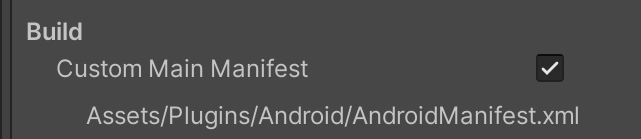
Tu proyecto ahora está configurado para usar la actividad personalizada que llama a VkQuality en y elige Vulkan u OpenGL ES según la recomendación VkQuality.
Agrega VkQuality a una actividad personalizada existente
Si tu juego ya tiene una actividad personalizada que anula la configuración predeterminada
UnityPlayerActivity, integra las recomendaciones de VkQuality agregando el elemento
siguiente código:
Primero, agrega la sentencia de importación VkQuality a la lista de importaciones en la parte superior de el archivo de actividad personalizado:
Kotlin
import com.google.android.games.vkquality.VKQuality;
Java
import com.google.android.games.vkquality.VKQuality;
A continuación, crea algunas constantes en el cuerpo de tu clase Activity para el
Opciones de API de gráficos:
Kotlin
companion object { private const val OVERRIDE_NONE = 0 private const val OVERRIDE_GLES = 1 private const val OVERRIDE_VULKAN = 2
Java
private static final int OVERRIDE_NONE = 0; private static final int OVERRIDE_GLES = 1; private static final int OVERRIDE_VULKAN = 2;
Crea una variable para realizar un seguimiento de la selección de la API:
Kotlin
private var apiOverride = OVERRIDE_NONE
Java
private int apiOverride = OVERRIDE_NONE;
Agrega la siguiente función a tu clase Activity:
Kotlin
private fun CheckVkQuality() { val vkQuality = VKQuality(this) val startResult = vkQuality.StartVkQuality("") if (startResult == VKQuality.INIT_SUCCESS) { // In the current release, we can assume GetVkQuality is // ready as soon as StartVkQuality has returned success. val getResult = vkQuality.GetVkQuality() LogVkQualityResult(getResult) apiOverride = when (getResult) { VKQuality.RECOMMENDATION_VULKAN_BECAUSE_DEVICE_MATCH, VKQuality.RECOMMENDATION_VULKAN_BECAUSE_PREDICTION_MATCH, VKQuality.RECOMMENDATION_VULKAN_BECAUSE_FUTURE_ANDROID -> OVERRIDE_VULKAN VKQuality.RECOMMENDATION_GLES_BECAUSE_OLD_DEVICE, VKQuality.RECOMMENDATION_GLES_BECAUSE_OLD_DRIVER, VKQuality.RECOMMENDATION_GLES_BECAUSE_NO_DEVICE_MATCH, VKQuality.RECOMMENDATION_GLES_BECAUSE_PREDICTION_MATCH -> OVERRIDE_GLES else -> OVERRIDE_GLES } vkQuality.StopVkQuality() } else { Log.e("VKQUALITY", "VkQuality start failed with result: $startResult") } }
Java
private void CheckVkQuality() { VKQuality vkQuality = new VKQuality(this); // An empty string specifies use of the default // built-in device list file. int startResult = vkQuality.StartVkQuality(""); if (startResult == VKQuality.INIT_SUCCESS) { // In the current release, we can assume GetVkQuality is // ready as soon as StartVkQuality has returned success. int getResult = vkQuality.GetVkQuality(); switch (getResult) { case VKQuality.RECOMMENDATION_VULKAN_BECAUSE_DEVICE_MATCH: case VKQuality.RECOMMENDATION_VULKAN_BECAUSE_PREDICTION_MATCH: case VKQuality.RECOMMENDATION_VULKAN_BECAUSE_FUTURE_ANDROID: apiOverride = OVERRIDE_VULKAN; break; case VKQuality.RECOMMENDATION_GLES_BECAUSE_OLD_DEVICE: case VKQuality.RECOMMENDATION_GLES_BECAUSE_OLD_DRIVER: case VKQuality.RECOMMENDATION_GLES_BECAUSE_NO_DEVICE_MATCH: case VKQuality.RECOMMENDATION_GLES_BECAUSE_PREDICTION_MATCH: default: apiOverride = OVERRIDE_GLES; break; } vkQuality.StopVkQuality(); } else { Log.e("VKQUALITY", "VkQuality start failed with result: " + startResult); } }
Llama a la función CheckVkQuality desde la parte superior de una anulación onCreate().
antes de llamar a la implementación de la clase base:
Kotlin
override fun onCreate(savedInstanceState: Bundle?) { CheckVkQuality() super.onCreate(savedInstanceState) }
Java
@Override protected void onCreate(Bundle savedInstanceState) { CheckVkQuality(); super.onCreate(savedInstanceState); }
Por último, agrega una anulación de la función updateUnityCommandLineArguments()
que usa el valor de apiOverride para pasar un argumento de la línea de comandos al
Motor de Unity que especifica qué API de gráficos usar:
Kotlin
override fun updateUnityCommandLineArguments(cmdLine: String): String { if (apiOverride == OVERRIDE_VULKAN) { Log.i("VKQUALITY", "Passing -force-vulkan") return appendCommandLineArgument(cmdLine, "-force-vulkan") } else if (apiOverride == OVERRIDE_GLES) { Log.i("VKQUALITY", "Passing -force-gles") return appendCommandLineArgument(cmdLine, "-force-gles") } Log.i("VKQUALITY", "No override passed") // let Unity pick the Graphics API based on PlayerSettings return cmdLine } private fun appendCommandLineArgument(cmdLine: String, arg: String?): String { return if (arg == null || arg.isEmpty()) cmdLine else if (cmdLine == null || cmdLine.isEmpty()) arg else "$cmdLine $arg" }
Java
@Override protected String updateUnityCommandLineArguments(String cmdLine) { if (apiOverride == OVERRIDE_VULKAN) { Log.i("VKQUALITY", "Passing -force-vulkan"); return appendCommandLineArgument(cmdLine, "-force-vulkan"); } else if (apiOverride == OVERRIDE_GLES) { Log.i("VKQUALITY", "Passing -force-gles"); return appendCommandLineArgument(cmdLine, "-force-gles"); } Log.i("VKQUALITY", "No override passed"); // let Unity pick the Graphics API based on PlayerSettings return cmdLine; } private String appendCommandLineArgument(String cmdLine, String arg) { if (arg == null || arg.isEmpty()) return cmdLine; else if (cmdLine == null || cmdLine.isEmpty()) return arg; else return cmdLine + " " + arg; }
Tu actividad personalizada ahora llama a VkQuality al inicio y elige Vulkan u OpenGL. ES según la recomendación VkQuality.
Usa una lista de recomendaciones personalizadas
Para especificar un archivo de lista de recomendaciones personalizadas, pasa el nombre del archivo
que contenga la lista a StartVkQuality() en lugar de pasar una cadena vacía:
Kotlin
val startResult = vkQuality.StartVkQuality("CUSTOM_FILE_NAME.vkq")
Java
int startResult = vkQuality.StartVkQuality("CUSTOM_FILE_NAME.vkq");
VkQuality primero busca el archivo en el almacenamiento interno de la aplicación
. Si el archivo no se encuentra en el almacenamiento interno, VkQuality intentará cargar
de los recursos del paquete de aplicación. Si el archivo no se encuentra en ninguna de las dos ubicaciones,
VkQuality muestra el valor enum ERROR_MISSING_DATA_FILE.
Para crear un archivo de lista de recomendaciones personalizada, usa el Editor de listas de VkQuality. en el repositorio de GitHub. Documentación para el la herramienta se encuentra en su archivo README.

